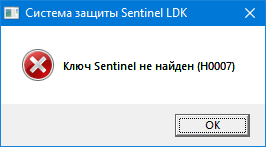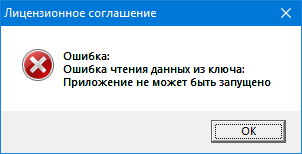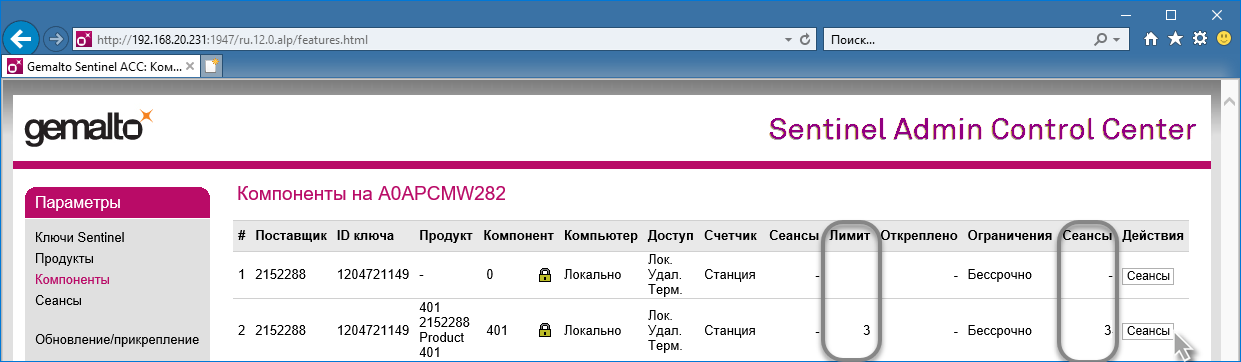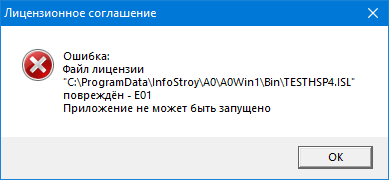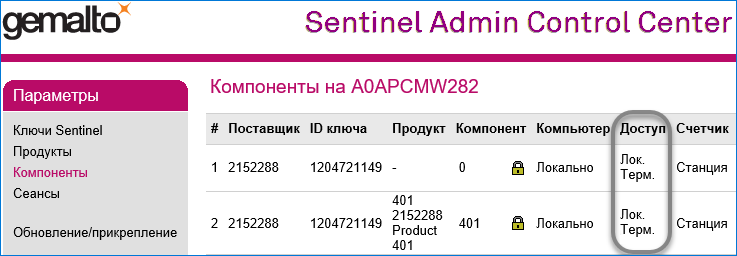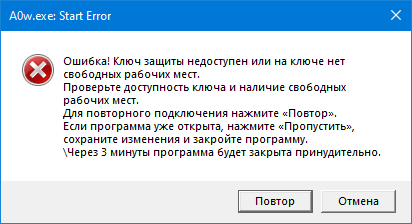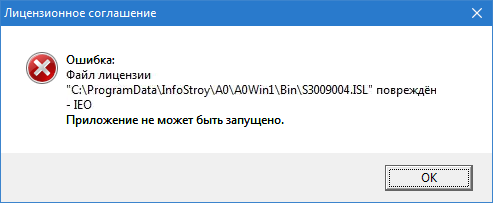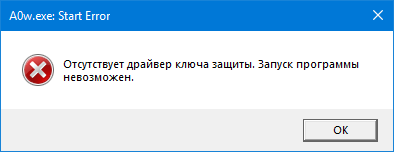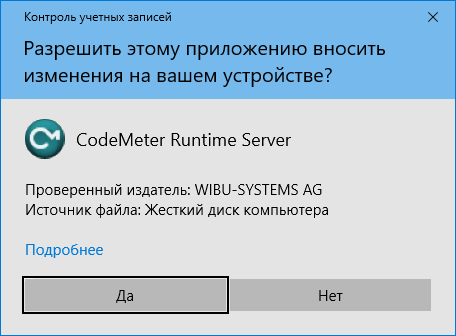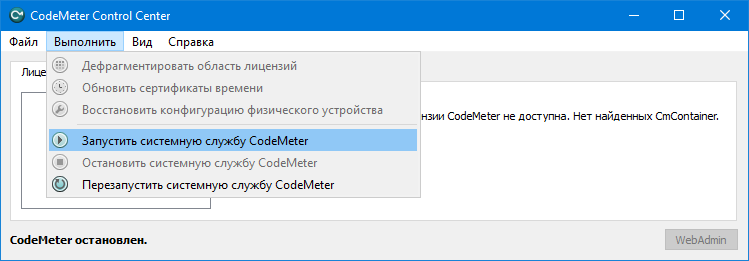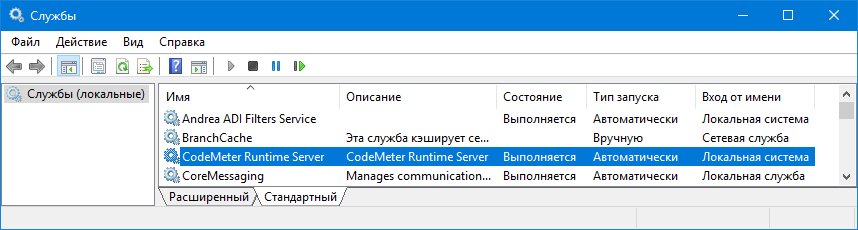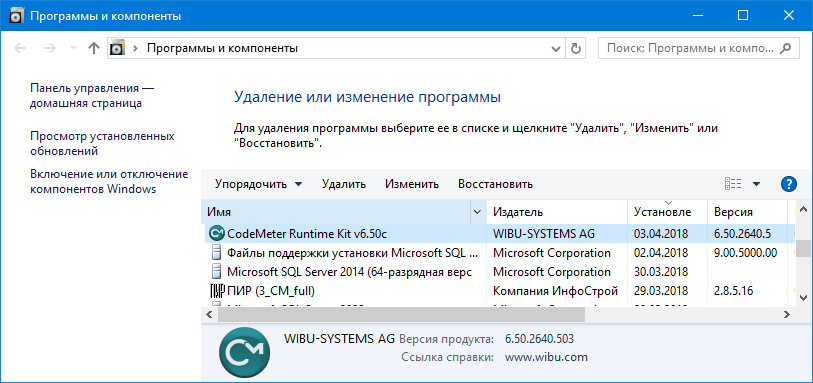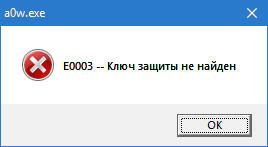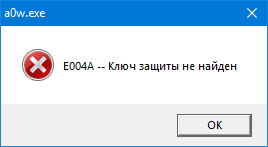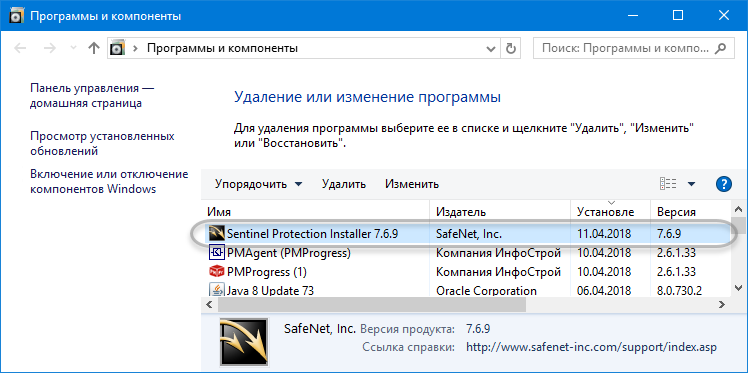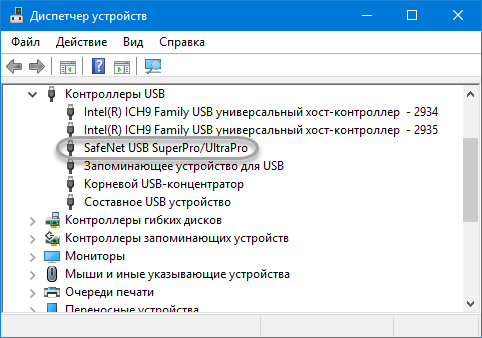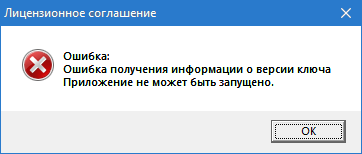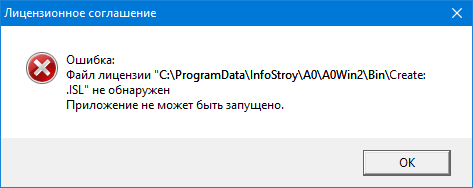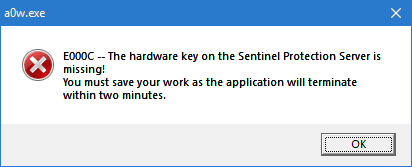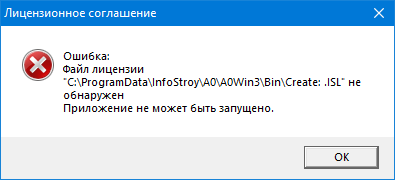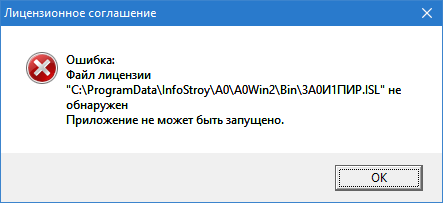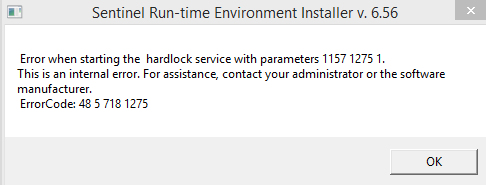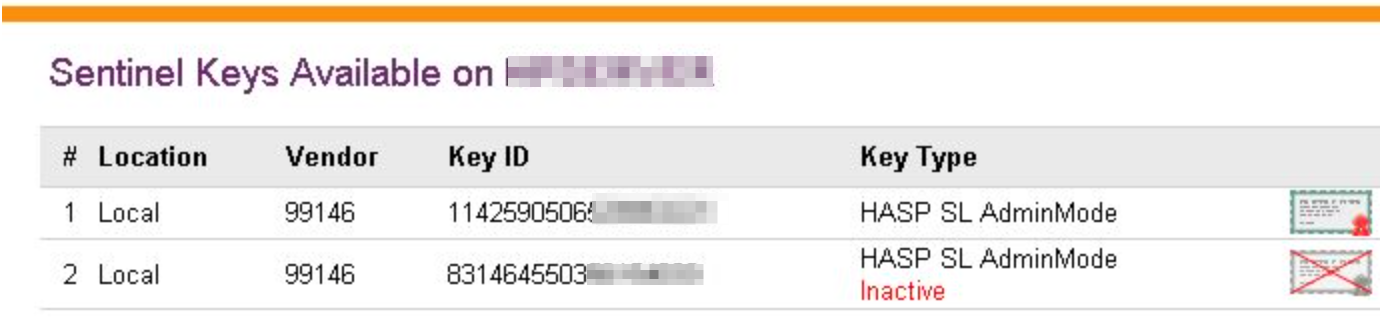1.1. Ошибки ключа защиты Sentinel HL
1.1.1. Ключ Sentinel не найден (H0007) 
Возникает, когда программе не удается подключиться к ключу защиты.
В случае с локальным ключом:
•Отсутствует ключ защиты в USB-порту компьютера.
•Неисправны аппаратные средства (ключ защиты, USB-порт компьютера).
В случае с сетевым ключом:
На компьютере, где установлена программа:
•Остановлена служба «Sentinel LDK License Manager».
•Неправильно настроен поиск сетевого ключа.
На компьютере (сервере), где установлен сервер сетевого ключа:
•Отсутствует ключ защиты в USB-порту.
•Не установлен или неправильно настроен драйвер сетевого ключа.
•Остановлена служба «Sentinel LDK License Manager».
•Доступ к серверу сетевого ключа по сети блокируется антивирусом или сетевым экраном (например брандмауэром Windows).
Решение…
Для локального ключа:
1.Проверить наличие ключа защиты в USB-порту.
2.Переставить ключ защиты в другой USB-порт. При наличии возможности проверить воспроизводимость ошибки с другим ключом.
Для сетевого ключа:
На компьютере, где установлена программа:
1.Проверить состояние службы «Sentinel LDK License Manager», при необходимости запустить вручную. Для автоматического запуска службы тип запуска должен быть «Автоматически».
2.Проверить настройку поиска ключа в соответствии с инструкцией «Настройка поиска ключей в «Sentinel Admin Control Center»».
На компьютере (сервере), где установлен сервер сетевого ключа:
3.Проверить наличие ключа защиты в USB-порту. При необходимости переставить ключ в другой USB-порт. При наличии возможности проверить воспроизводимость ошибки с другим ключом.
4.Произвести установку драйвера сетевого ключа согласно инструкции «Установка сервера сетевого ключа» и выполнить проверку доступности ключа.
5.Проверить состояние службы «Sentinel LDK License Manager», при необходимости запустить вручную. Для автоматического запуска службы тип запуска должен быть «Автоматически».
6.Убедиться, что доступ к серверу сетевого ключа по сети не блокируется антивирусом или сетевым экраном (например брандмауэром Windows) и выполнить проверку доступности ключа.
1.1.2. Ошибка чтения данных из ключа: Приложение не может быть запущено 
Возникает, когда программе не удается зачитать данные ключа защиты.
В случае с сетевым ключом:
Неправильно указан адрес сетевого ключа для данного экземпляра программы.
Решение…
1.1.3. Unknown error (H0027) 
Возникает при запуске программы с локальным ключом через протокол RDP (Подключение к удаленному рабочему столу).
Решение…
Локальный ключ не поддерживает работу по RDP (Подключение к удаленному рабочему столу). Варианты решения зависят от типа лицензии.
Если лицензия А0 «Персональная», в этом случае:
1.Вы можете забрать ключ домой и установить с ним программу на своем домашнем компьютере, затем выполнить перенос данных с рабочего компьютера.
2.Если вы сотрудник организации и локальных ключей у вас более одного, вы можете воспользоваться платной услугой «Объединение локальных ключей в 1 сетевой» со сменой лицензии на «Корпоративная», обратившись к поставщику программы.
Если лицензия А0 «Корпоративная» и ключ вставлен в вашем компьютере (локальный):
1.Вы можете забрать ключ домой и установить с ним программу на своем домашнем компьютере, затем выполнить перенос данных с рабочего компьютера.
2.Вы можете воспользоваться услугой «Перевод локального ключа в сетевой на 1 рабочее место», обратившись к поставщику программы.. Услуга оказывается только в рамках действующего ГО.
На скриншотах ниже показан состав компонентов и уровень доступа выбранного ключа.
Например, для локального ключа доступ только «Лок.» – локальный.
Для сетевого ключа доступ «Лок.» – локальный, «Удал.» – удаленный и «Терм.» – терминальный (RDP).
Открыть страницу «Sentinel Admin Control Center» можно в Интернет-браузере на том компьютере (сервере), где расположен ключ. Адрес страницы по-умолчанию: http://localhost:1947/.
1.1.4. Ошибка чтения данных из ключа: Невозможно определить наличие ключа. Возможно, не установлен драйвер или отсутствует необходимая библиотека. Приложение не может быть запущено 
Возникает при запуске программы, если в системе отсутствует служебный файл «hasp_windows_2152288.dll».
Решение…
Для восстановления файла «hasp_windows_2152288.dll» необходимо:
1.Скачать архив с драйвером ключа Sentinel HL (Яндекс.Диск).
2.Извлечь из архива файл «hasp_windows_2152288.dll».
3.Поместить извлечённый файл в папку «C:Windowssystem32», для выполнения этой операции потребуются права администратора компьютера.
1.1.5. Функция не найдена (H0031) 
Возникает при запуске программы, если в используемом ключе эта программа отсутствует.
Может возникнуть в случае наличия и использования нескольких ключей с разным набором продуктов.
Решение…
Для локального ключа:
Проверить, что к USB-порту подключен требуемый и единственный ключ защиты.
Для сетевого ключа:
На компьютере, где установлена программа, убедиться, что поиск ключа настроен правильно.
Для этого проверить настройку поиска ключа в соответствии с инструкцией «Настройка поиска ключей в «Sentinel Admin Control Center»».
1.1.6. Unknown error (H0038) 
Возникает при запуске программы, когда количество пользователей, подключенных к ключу защиты, превышает лимит рабочих мест продукта в ключе.
Иначе, когда все рабочие места на ключе заняты, при запуске еще одного экземпляра продукта будет выдано это сообщение об ошибке.
Решение…
Для сетевого ключа:
Следует проверить количество текущих пользователей по строке продукта на странице «Sentinel Admin Control Center». Адрес страницы по-умолчанию: http://IP-адрес сервера ключа:1947/.
Лимит рабочих мест продукта в ключе указан в столбце «Лимит». Количество текущих подключений продукта к ключу — в столбце «Сеансы».
1.1.7. Ошибка: Файл лицензии «C:ProgramDataInfoStroyA0A0win1bin********.ISL» поврежден — E01. Приложение не может быть запущено. 
Возникает при запуске программы с локальным ключом через протокол RDP (Подключение к удаленному рабочему столу) в случае, когда локальный ключ поддерживает эту возможность, а версия программы – нет.
Решение…
Для локального ключа:
Следует проверить наличие возможности работы через протокол RDP по строке продукта на странице «Sentinel Admin Control Center». Адрес страницы по-умолчанию: http://localhost:1947
Для работы ключа через протокол RDP в столбце «Доступ» должны присутствовать опции «Лок.» – локальный и «Терм.» – терминальный (RDP).
Если обе опции для данного продукта присутствуют, нужно проверить версию программы: поддержка возможности работы с такой комбинацией опций реализована, начиная с версии 2.11.
При необходимости обновить версию программы.
1.2. Ошибки ключа защиты CodeMeter
1.2.1. Ошибка: Невозможно определить наличие ключа: Ошибка чтения данных из ключа: Не найдена запись в CMContainer, ошибка 200. Приложение не может быть запущено.
Возникает, когда программе не удается подключиться к ключу защиты.
В случае с локальным ключом:
•Отсутствует ключ защиты в USB-порту компьютера.
•Неисправны аппаратные средства (ключ защиты, USB-порт компьютера).
•Не установлен или поврежден драйвер ключа.
В случае с сетевым ключом:
•Отсутствует ключ защиты в USB-порту на компьютере (сервере), где установлен сервер сетевого ключа.
•Служба сервера сетевого ключа остановлена.
•Доступ к серверу сетевого ключа по сети блокируется антивирусом или сетевым экраном (например брандмауэром Windows).
Решение…
Для локального ключа:
1.Проверить наличие ключа защиты в USB-порту.
2.Переставить ключ защиты в другой USB-порт. При наличии возможности проверить воспроизводимость ошибки с другим ключом.
3.Убедиться, что драйвер ключа установлен и отображается в перечне установленных программ и компонентов Windows, пункт «CodeMeter Runtime Kit v*.*».
Исправный ключ при наличии драйвера должен отображаться в «Диспетчере устройств» Windows, в категории «Дисковые устройства», как «WIBU — CodeMeter-Stick USB Device» без восклицательных или предупреждающих знаков.
При необходимости переустановить драйвер ключа.
Для сетевого ключа:
1.На компьютере (сервере), где установлен сервер сетевого ключа, выполнить рекомендации данные выше для локального ключа.
2.Убедиться, что служба сервера сетевого ключа запущена. Проверить состояние службы можно по инструкции.
3.Убедиться, что доступ к серверу сетевого ключа по сети не блокируется антивирусом или сетевым экраном (например брандмауэром Windows). Проверить доступность ключа CodeMeter можно по инструкции.
1.2.2. Ошибка! Ключ защиты недоступен или на ключе нет свободных рабочих мест. Проверьте доступность ключа и наличие свободных рабочих мест.
Возможные причины:
•В процессе работы было потеряно соединение с ключом защиты.
•При запуске программы все свободные рабочие места на ключе уже заняты. Пользователь может запустить программу, когда на ключе доступно хотя бы одно рабочее место данной программы.
Решение…
Для локального ключа:
Для дальнейшей работы подключите ключ защиты и нажмите «Повтор». Если ошибка повторяется и вы не знаете, что с ключом, то сохраните изменения и закройте программу. Затем обратитесь в техническую поддержку поставщика.
Для сетевого ключа:
Для дальнейшей работы нажмите «Повтор». Если ошибка повторяется — нажмите «Пропустить», сохраните изменения и закройте программу. Затем обратитесь к вашему Администратору сети.
Требуется на вкладке «Сервер» страницы «CodeMeter WebAdmin» выяснить доступный остаток рабочих мест запускаемого продукта в сетевом ключе и убедиться, что ключ физически подключен и отображается на данной вкладке.
1.2.3. Ошибка: Файл лицензии «C:ProgramDataInfoStroyA0A0win1bin000xxxx.ISL» поврежден -IEO. Приложение не может быть запущено.
Возможные причины:
Данная ошибка может возникнуть после замены файла лицензии.
Решение…
Для решения этой ошибки необходимо обращаться в службу технической поддержки Компании ИнфоСтрой.
1.2.4. Отсутствует драйвер ключа защиты. Запуск программы невозможен.
Возможные причины:
•Драйвер ключа защиты «CodeMeter» установлен, но не запущена системная служба CodeMeter.
•Драйвер ключа защиты «CodeMeter» не установлен или поврежден.
Решение…
1.Запустить системную службу CodeMeter.
Запуск службы возможен только от имени учетной записи с правами администратора на этом компьютере.
Способ 1: Запуск службы будет произведен автоматически при запуске «CodeMeter Control Сenter», открыть который можно из контекстного меню значка «CodeMeter Control Сenter» в панели задач.
На запрос контроля учетных записей необходимо ответить «Да».
Способ 2: Запуск службы можно произвести вручную из окна «CodeMeter Control Сenter». Для этого в главном меню выбрать пункт «Выполнить» > «Запустить системную службу CodeMeter»
Во избежание подобных ошибок в будущем следует убедиться, что служба «CodeMeter Runtime Server» имеет тип запуска «Автоматически» и будет запускаться самостоятельно при загрузке компьютера.
2.Убедиться, что драйвер ключа установлен и отображается в перечне установленных программ и компонентов Windows, пункт «CodeMeter Runtime Kit v*.*».
При отсутствии драйвера ключа его необходимо установить по инструкции «Установка драйвера ключа CodeMeter».
Если драйвер ключа установлен, но ошибка остается, его следует удалить и заново установить по инструкции.
Если программа работала с сетевым ключом «CodeMeter», необходимо дополнительно указать адрес сервера сетевого ключа в «CodeMeter WebAdmin». Как это сделать описано в п. 2.1. инструкции по переносу ключа «CodeMeter».
1.3. Ошибки ключа защиты Sentinel
1.3.1. E0003(E004A) — ключ защиты не найден
Возникает, когда программе не удается подключиться к ключу защиты.
В случае с локальным ключом:
•Отсутствует ключ защиты в USB-порту компьютера.
•Неисправны аппаратные средства (ключ защиты, USB-порт компьютера).
•Не установлен или поврежден драйвер ключа.
•Программа с локальным ключом (тип AllModes) запущена в режиме терминального доступа, например по RDP (Подключение к удаленному рабочему столу в ОС Windows) или аналогичному средству.
В случае с сетевым ключом:
•Не предоставлено прав на изменение файла «SntlConfig.xml»
•Отсутствует ключ защиты в USB-порту на компьютере (сервере), где установлен сервер сетевого ключа.
•Служба сервера сетевого ключа остановлена.
•Доступ к серверу сетевого ключа по сети блокируется антивирусом или сетевым экраном (например брандмауэром Windows).
•При запуске программы все свободные рабочие места на ключе уже заняты. Пользователь может запустить программу, когда на ключе доступно хотя бы одно рабочее место данной программы.
Решение…
Для локального ключа:
1.Проверить наличие ключа защиты в USB-порту.
2.Переставить ключ защиты в другой USB-порт. При наличии возможности проверить воспроизводимость ошибки с другим ключом.
3.Убедиться, что драйвер ключа установлен и отображается в перечне установленных программ и компонентов Windows, пункт «Sentinel Protection Installer» (например, «Sentinel Protection Installer 7.6.9»).
Исправный ключ при наличии драйвера должен отображаться в «Диспетчере устройств» Windows, в категории «Контроллеры USB», как «SafeNet USB SuperPro/UltraPro» без восклицательных или предупреждающих знаков.
При отсутствии драйвера локального ключа «Sentinel» следует установить его по инструкции «Установка драйвера для локального ключа Sentinel». При необходимости переустановить драйвер ключа выполнить действия по инструкции «Переустановка драйвера ключа Sentinel».
4.Запустить программу с локальным ключом (тип AllModes) без использования терминального режима. Для работы в терминале необходим сетевой ключ.
Для сетевого ключа:
1.Для работы с сетевым ключом необходимы права на изменение файла «SntlConfig.xml» для текущего пользователя (файл расположен в двух папках: «Система» и «Утилиты» программы «Пути к папкам приложения»).
2.На компьютере (сервере), где установлен сервер сетевого ключа, выполнить рекомендации данные выше для локального ключа.
3.Убедиться, что служба сервера сетевого ключа запущена.
4.Убедиться, что доступ к серверу сетевого ключа по сети не блокируется антивирусом или сетевым экраном (например брандмауэром Windows). Проверить доступность ключа «Sentinel» можно по инструкции.
5.Проверить, что количество свободных рабочих мест запускаемой программы на сетевом ключе не исчерпано. Как это сделать описано в инструкции Проверка доступности сетевого ключа Sentinel.
1.3.2. Ошибка получения информации о версии ключа.
Возникает по нескольким причинам:
В случае с локальным ключом:
•На компьютере одновременно с программой, работающей с локальным ключом (тип AllModes), установлены и запущены службы сервера сетевого ключа «Sentinel».
•Версия библиотеки SafeNet «sx32w.dll» не соответствует версии драйвера «Sentinel», установленного на компьютере.
•В компьютере установлен еще один ключ марки «Sentinel» другого поставщика/программы.
В случае с сетевым ключом:
•Версия библиотеки SafeNet «sx32w.dll» не соответствует версии драйвера «Sentinel», установленного на компьютере.
•При использовании терминального доступа, аналогичного RDP (Подключение к удаленному рабочему столу) в ОС Windows, для запуска программы (тип NetShell) с сетевым ключом «Sentinel» требуется 2 свободных рабочих места.
Решение…
1.Перейти в список служб ОС Windows и найти службы с наименованиями:
— «Sentinel Keys Server»;
— «Sentinel Protection Server»;
— «Sentinel Security Runtime».
Остановить указанные службы и выставить тип запуска в значение «Отключено». Более правильное решение — выполнить изменение компонентов драйвера локального ключа «Sentinel».
2.Проверить наличие файла библиотеки «sx32w.dll» в системной папке:
C:WindowsSystem32 — для 32-х разрядной системы
или C:WindowsSysWOW64 — для 64-х разрядной системы.
При отсутствии данной библиотеки на компьютере ключ «Sentinel» не может прочитать файл лицензии, выдавая ошибку:
Убедиться, что версия библиотеки «sx32w.dll» соответствует версии драйвера «Sentinel», установленного на компьютере (сервере).
При необходимости заменить библиотеку «sx32w.dll» на нужную версию. Обе версии по-умолчанию входят в поставку, одна из них имеет название sx32w_.dll.
Версию драйвера «Sentinel» можно проверить в списке установленных программ компьютера, пункт «Sentinel Protection Installer» (например, «Sentinel Protection Installer 7.6.9»).
Таблица совместимости версий библиотеки и драйвера:
|
Версия библиотеки/драйвера |
7.4.2. |
7.6.3. |
7.6.5. |
7.6.8. |
7.6.9. |
|
6.4.2. (2005г.) |
работает |
работает |
работает |
работает |
неизвестно |
|
6.6.0.5 (2008г.) |
— |
работает |
работает |
работает |
работает |
3.Ограничение производителя ключа защиты: на компьютере (сервере) может быть установлен только один ключ защиты (USB-устройство). Необходимо извлечь все сторонние ключи.
Для сетевого ключа:
1.Убедиться, что версия библиотеки «sx32w.dll» соответствует версии драйвера «Sentinel», установленного на компьютере (сервере).
При необходимости заменить библиотеку «sx32w.dll» на нужную версию. Обе версии по-умолчанию входят в поставку, одна из них имеет название sx32w_.dll.
2.Убедиться, что на сетевом ключе «Sentinel» остается не менее 2-х свободных рабочих мест. Остаток свободных рабочих мест на сетевом ключе «Sentinel» можно проверить в Интернет-браузере по адресу: http://IP-адрес сервера ключа:6002/.
1.3.3. E000C – The hardware key on the Sentinel Protection Server is missing! You must save your work as the application will terminate within two minutes
Возникает, когда программа по какой-то причине теряет связь с ключом защиты. Предлагается сохранить данные, т.к. через две минуты работа программы будет принудительно завершена.
Для установок с сетевым ключом вызывается разрывами сетевого соединения в процессе работы программы.
Решение…
Для локального ключа:
1.Проверить наличие ключа защиты в USB-порту.
2.Переставить ключ защиты в другой USB-порт. При наличии возможности проверить воспроизводимость ошибки с другим ключом.
Для сетевого ключа:
1.Убедиться, что служба сервера сетевого ключа запущена и доступна по сети.
2.Проверить наличие и стабильность сетевого соединения с сервером сетевого ключа.
1.3.4. Ошибка: Файл лицензии «C:ProgramDataInfoStroyA0A0win1binCreate: .ISL» не обнаружен. Приложение не может быть запущено.
Возникает, когда на компьютере отсутствует или повреждена библиотека «sx32w.dll» драйвера ключа защиты Sentinel.
Решение…
1.Скачать файл библиотеки «sx32w.dll» из хранилища файлов (Яндекс.Диск) Компании ИнфоСтрой в произвольную папку.
2.С правами локального администратора компьютера поместить файл библиотеки «sx32w.dll» в системный каталог:
•для 32-разрядной операционной системы — C:WindowsSystem32;
•для 64-разрядной операционной системы — C:WindowsSysWOW64.
1.3.5. E003C — ключ защиты не найден
Возникает, когда программе не удается подключиться к сетевому ключу защиты по адресу в файле «SntlConfig.xml».
Решение…
Для сетевого ключа:
1. Убедиться, что адрес сервера сетевого ключа в файле «SntlConfig.xml» (расположен в двух папках: «Система» и «Утилиты» программы «Пути к папкам приложения») указан правильно. При необходимости указать вместо имени сервера ключа его IP-адрес.
1.4. Ошибки, не зависящие от типа ключа защиты
1.4.1. Ошибка: Файл лицензии «C:ProgramDataInfoStroyA0A0win1bin000xxxx.ISL» не обнаружен. Приложение не может быть запущено.
Возникает, когда в указанном каталоге отсутствует файл лицензии для найденного ключа защиты.
Имя файла *.ISL из текста сообщения соответствует найденному ключу защиты.
Решение…
1.Перейти в каталог «Bin» по пути, указанному в тексте ошибки.
2.Скопировать в каталог «Bin» необходимые файлы лицензии.
Для получения актуальных файлов лицензии необходимо отправить запрос на электронный адрес «a0@infostroy.ru».
Вопрос – ответ
- Ошибка H0007 при запуске программы
- Как установить драйвер для ключа?
- Как сформировать файл лицензии ключа?
- Как записать файл лицензии на ключ?
- Что делать, если ключ защиты сломался?
- Что делать, если ключ защиты потерялся?
| Ошибка H0007 при запуске программы |
|---|
Если при запуске программы появляется окно с ошибкой H0007 Возможно два варианта:
Наверх |
| Как записать файл лицензии на ключ? |
|---|
Наверх |
| Что делать, если ключ защиты сломался? |
|---|
|
Сломанные ключи защиты(с физическими повреждениями) мы восстанавливаем. Процедура восстановления:
Стоимость восстановления — 5 000 рублей. Наверх |
| Что делать, если ключ защиты потерялся? |
|---|
|
К сожалению, придется покупать другой ключ (со скидкой 20%). Настоятельно просим бережно хранить Ваши ключи защиты. Именно ключ считается рабочим местом и, в случае утери, он не восстанавливается. Наверх |
- Возврат1
- Доставка6
- Заказ2
- Общие вопросы6
- Оплата3
- Покупка1
- Техническая поддержка1
- Установка программ3
Содержание
- Hasp ключ защиты. Описание ошибок
- Содержание
- HASP key not found (H0007)
- Описание проблемы
- Решение
- Feature not found (H0031)
- Описание проблемы
- Решение
- Unable to access HASP SRM RunTime Environment (H0033)
- Описание проблемы
- Решение
- Terminal services detected, cannot run without a dongle (H0027)
- Описание проблемы
- Решение
- Your license has expired (H0041)
- Описание проблемы
- Решение
- Sentinel key not found h0007 windows 10
- Sentinel key not found
- Диагностика работы электронного ключа Safenet
- Что делать если все видится хорошо?
- Как правильно удалять драйвера Sentinel Usb Key
- Общие вопросы для разработчиков
- Проблемы при запуске программы
- Проблемы при запуске программы
- 1. Проблемы обнаружения ключа защиты
- 1.1. Ошибки ключа защиты Sentinel HL
- 1.2. Ошибки ключа защиты CodeMeter
- 1.3. Ошибки ключа защиты Sentinel
Hasp ключ защиты. Описание ошибок
Содержание
HASP key not found (H0007)
Описание проблемы
При запуске приложения отображается окно с ошибкой HASP key not found (H0007). После закрытия окна приложение не запускается.
Эта сообщение об ошибке соответствует о проблемах с подключением к ключу или получением от него данных.
Решение
Способ решения данной проблемы зависит причины ошибки. Для того, что бы ее выявить, необходимо выполнить следующие действия:
Если используется аппаратный локальный ключ, следует убедиться, что:
Если используется аппаратный сетевой ключ, дополнительно следует убедиться, что:
Feature not found (H0031)
Описание проблемы
При запуске приложения выдается ошибка Feature not found (H0031). Система не запускается, либо запускается, но отдельные ее модули не функционируют (например, по одному из каналов нет распознавания, не работает архив, не появляются дополнительные события и т.д.).
Данная ошибка свидетельствует о несоответствии свойств продукта, прошитых в ключе защиты, характеристикам продукта, который запускается.
Решение
Если на одном компьютере (или в одной сети) используется несколько HASP-ключей, то предварительно следует убедиться, что ПО обращается к нужному ключу. Если используется один HASP-ключ или ПО обращается к правильному ключу, то необходимо убедиться, что:
Для того, что бы узнать, какой ключ используется ПО и какие лицензии в нем прошиты, необходимо:
Для того, что бы в принудительном порядке заставить ПО использовать нужный ключ или ключ, содержащий нужную лицензию, необходимо:
Пример файла bridge.plist, в котором указано, какой HASP-ключ использовать
Unable to access HASP SRM RunTime Environment (H0033)
Описание проблемы
При запуске системы выдается ошибка Unable to access HASP SRM RunTime Environment (H0033).
Решение
Способ решения данной проблемы зависит причины ошибки. Для того, что бы ее выявить, необходимо выполнить следующие действия:
Для того, что бы добавить разрешение запуска программы или использования порта в Брандмауэр Windows (Windows firewall) необходимовыполнить следующие действия:
Terminal services detected, cannot run without a dongle (H0027)
Описание проблемы
При запуске приложения выдается ошибка Terminal services detected, cannot run without a dongle (H0027). Програмное обеспечение или отдельные его модули не запускаются.
Решение
Данная ошибка возникает при обнаружении программ терминального доступа типа Microsoft Terminal Server (в т.ч. служба RDP – Remote Desktop), Citrix Winframe/Metaframe и подобных. Проблема возникает в следствие того, что прошивка ключа не позволяет ему находиться на одной машине с активным терминальным программным обеспечением.
Поскольку для систем HASP HL и Sentinel HASP разработчик защищенного приложения имеет возможность контролировать, разрешить или запретить работу на терминальном сервере, то следует перепрошить ключ с разрешением данной опции. Шаги перепрошивки ключа подробнее описаны в инструкции Прошивка ключа защиты в системе.
Your license has expired (H0041)
Описание проблемы
При очередном запуске системы выдается ошибка Your license has expired (H0041). Предыдущие запуски приложения происходили успешно.
Решение
Данная ошибка может возникать, если на компьютере, где установлен HASP-ключ, вручную переводили системное время, либо если истек слок лицензии, прошитой в ключе (например, срок лицензий демо-продуктов составляет 30 дней от момента активации).
Для устранения ошибки необходимо перепрошить HASP-ключ. Шаги перепрошивки подробнее описаны в инструкции Прошивка ключа защиты в системе.
Источник
Sentinel key not found h0007 windows 10

Sentinel key not found
Очень часто случается такая ситуация, что ваша операционная система не видит аппаратный, электронный токен. Описываю свое окружение. Есть виртуальная машина на ESXI 6.5, в ней установлена операционная система Windows Server 2008 R2. На данном сервере есть программный комплекс «Altitude 7.1», для запуска которого нужен ключик SafeNet USB SuperPro/UltraPro. После перезагрузки сервера, выскочила ошибка:
Из сообщения видно, что служба не смогла обнаружить аппаратный Sentinel key.
Диагностика работы электронного ключа Safenet
Давайте я опишу алгоритм диагностики работы вашего токена:
Вот по этим пунктам мы и проведем базовую диагностику сервера на котором есть софт работающий с аппаратным ключом Sentinel key. Думаю все могут посмотреть, горит ваш ключ или нет. Если горит, то хорошо, если нет, то переходим к следующему пункту. В моей инфраструктуре сервер, где не видится USB токен, это виртуальная машина на гипервизоре Vmware ESXI 6.5 и Sentinel ключ, подключен к ней по сети, с помощью устройства digi anywhereusb или SEH myUTN, по технологии USB over IP, как это делается смотрите по ссылкам. В обоих случаях устанавливается на сервере программный клиент, задачей которого выступает связать его с сетевым USB коммутатором.
Первым делом вы должны проверить, нету ли проблем в данной связке. Приведу пример с клиентом «AnywhereUSB Configuration Utility и Remote USB Hub Viewer» для устройств DIGI. В данном клиенте, у вас должен быть статус, что успешно подключено и не быть желтых предупреждений.
Если подключение отсутствует, то нужно смотреть сетевые настройки и самого клиента, самая распространенная ошибка, это: Can not find Remote Hub, почитайте как она решается.
Если увидели в клиенте предупреждение, то есть проблема с драйверами, и чтобы понять, в какую сторону нужно капать, нужно зайти в «Диспетчер устройств». Там необходимо удостовериться, что так же нет предупреждений и неопределенных устройств. Выглядит, это вот таким образом. Когда вы зайдете в свойства сбойного устройства, то обнаружите там код ошибки, могут быть такие разновидности ошибок:
Что делать если все видится хорошо?
Бывают случаи, как у меня, что в системе все видится хорошо, клиент видит сетевой ключ по сети, драйвера установлены и диспетчер устройств все определяет, но служба не запускается и пишет, что-то вроде моего:
В таких случаях нужно переустанавливать драйвера и провести диагностику подключения.
Для диагностики подключения у компании Sentinel, есть специальная утилита под названием Sentinel Advanced Medic.
Запускаете утилиту диагностики подключения Sentinel ключа. Ставим галки:
И нажимаем Test, если у вас ключ прокинут по сети, то у вас как и у меня пункты «Sentinel Protection Server Installation и Sentinel Keys Server Installation», будут крестиком, это нормально, данные тесты для локальных служб. Как видите, у меня найден SuperPro Key и остальные тесты пройдены.
Вот так вот выглядят тесты с локальными службами. Как видите ошибки Sentinel key not found, у меня не выскочило.
Так же можно проверить и удаленный сервер по локальной сети, для этого нажмите «network Test». Указываете ip адрес или можете прописать localhost, для локального компьютера и запустить тесты. Утилита так же покажет, доступность всех служб и ключей на удаленном или локальном сервере.
Если у вас все хорошо по тестам, но сервер все равно отказывается видеть аппаратный ключ, то тут уже придется переустанавливать драйвера и играться с версиями, как клиентов от USB коммутатора, так и с драйверами от самого производителя токенов.
Как правильно удалять драйвера Sentinel Usb Key
Для того, что бы правильно удалить или переустановить драйвера на Sentinel key, нужно соблюдать некоторые правила и порядок, чтобы все починить и не сломать.
Надеюсь эти не хитрые шаги смогут вам помочь исправить ситуацию, когда Sentinel key, не видится в системе и пишет not found, если есть дополнительные методы, то пишите о них в комментариях.
Источник
Общие вопросы для разработчиков
Серия разработчика = Batch code = код разработчика = серия ключей – равнозначные понятия.
За каждым разработчиком при первоначальной покупке ключей закрепляется уникальная серия разработчика. В дальнейшем ключи данной серии продаются только данному конкретному разработчику.
Ключи разных серий разработчика обладают различным криптоповедением, благодаря чему ключи от одной серии не подходят для работы с приложением, защищённым на ключи другой серии разработчика.
При последующей покупке ключей разработчик в заказе указывает ту серию разработчика, под которую ему необходимо приобрести ключи (за разработчиком могут быть закреплены несколько различных серий).
Batch code нанесён на корпус каждого ключа (как пользовательского, так и служебного) и выглядит как последовательность из нескольких латинских символов, вида: «CDQDR», «DEMOMA» и т.д.
Vendor ID – числовой эквивалент серии разработчика, отображается в Sentinel Admin Control Center на вкладке Sentinel Keys в столбце Vendor для подключенного ключа. Исключение – служебные ключи Sentinel (HASP) HL Master и Sentinel (HASP) HL Developer. Для этих ключей Vendor ID всегда одинаковый – «64294» и отличен от Vendor ID серии разработчика клиента.
Vendor ID содержится в именах всех кастомизированных под данную конкретную серию разработчика библиотек Sentinel LDK Licensing API из комплекта разработчика.
Обновление микропрошивки в стандартном режиме производится автоматически при соблюдении двух условий:
При подключении к ПК ключа с микропрошивкой версии ниже 3.25 (за исключением 2.17), например версии 2.16, ключ сам должен обновиться. Визуально это сопровождается миганием светодиода ключа с момента начала и до момента окончания процедуры обновления микропрошивки. Обычно эта процедура занимает несколько секунд. В ходе обновления микропрошивки ни в коем случае не следует отключать ключ от порта!
Если же обновление микропрошивки не было произведено в автоматическом режиме, то есть возможность выполнить это вручную. Сделать это можно двумя способами:
Для OS Windows Vista и ниже необходимо выполнять оба раздела инструкции, для Windows 7 и выше только «Раздел II».
Перед установкой/удалением необходимо убедиться, что UAC отключен и после его отключения ПК был перезагружен.
Раздел I. Удаление драйверов версии 4.116 и ниже.
Раздел II. Установка/удаление драйверов версии 5.х и выше.
Все сохранённые данные по проблеме необходимо передать в службу технической поддержки, порядок обращения в техническую поддержку см. «Порядок обращения в техническую поддержку».
ПРОБЛЕМЫ ВО ВРЕМЯ УСТАНОВКИ ДРАЙВЕРА
o Зайти в «Панель управления»«Система».
o Перейти на вкладку «Оборудование» и откройте «Диспетчер устройств».
o Выбрать в меню «Показать скрытые устройства».
o Раскрыть пункт «Драйверы устройств не Plug and Play».
o Удалить каждый из следующих пунктов, если они присутствуют: «Hardlock», «Haspnt», «HASP fridge».
Работа на виртуальных машинах ограничивается двумя факторами:
Для каждой системы защиты есть свой список официально поддерживаемых платформ виртуализации, посмотреть который можно либо на сайте http://sentinelcustomer.safenet-inc.com/platformsupport/, либо в документации к используемому комплекту разработчика.
Некоторые платформы виртуализации не поддерживают проброс USB устройств с реальной машины в виртуальную, например Microsoft Virtual Server + Hyper-V.
При использовании виртуальных сред с балансировкой нагрузки может происходить блокировка работы программных ключей Sentinel (HASP) SL, так как при балансировке нагрузки виртуальная машина фактически «перемещается» с одного физического ПК на другой, вследствие чего изменяется параметр привязки CPU ID, подробнее см. «Ошибка SL Clone detected «.
Возникновение данной ошибки возможно в следующих случаях.
* Для стандартной Feature 0, которая есть во всех ключах по умолчанию, лицензионные ограничения изменять нельзя. При этом для всех локальных ключей Sentinel HL для Feature 0 запрещена работа в терминальном режиме, а для сетевых ключей Sentinel (HASP) HL Net и сетевых ключей Sentinel (HASP) HL NetTime – разрешена. Соответственно, если защита программ осуществляется через Sentinel LDK Envelope на Feature 0 (например, используется DataHASP, который для своей работы использует Feature 0), то защищённое таким образом ПО может работать на терминальном сервере только с сетевым ключом, в котором для Feature 0 разрешён терминальный режим. С локальными ключами ПО будет выдавать ошибку «HASP_TS_DETECTED = 27».
Для локальных ключей рекомендуется использовать для защиты Feature отличную от Feature 0, в таком случае можно записать в локальный ключ требуемую Feature с разрешением работы на терминальном сервере (RDP). Однако следует учитывать, что при использовании локального ключа с Feature с разрешённой опцией RDP на терминальном сервере не будут ограничиваться одновременно запущенные копии ПО. Таким образом все запущенные на терминальном сервере экземпляры защищённого ПО будут потреблять одну лицензию с локального ключа, так как все копии ПО запущены на одной и той же машине (на RDP сервере) и система считает их за одну потребляемую лицензию. Таким образом в подобной ситуации пользователь сможет запустить столько экземпляров защищённого ПО, сколько подключений позволит создать сам терминальный сервер.
Для сетевых же ключей всегда можно для Feature, отличной от Feature 0, указать на какое количество сетевых мест рассчитана данная лицензия, а также можно изменить механизм подсчёта лицензий, указав что подсчёт лицензий требуется выполнять не по Станциям, а по Процессам, что позволит избежать ситуации аналогичной ситуации описанной выше (с локальными ключами).
!Update!: в системе защиты Sentinel LDK (в актуальной версии SDK LDK), для локальных моделей ключей Sentinel HL, работающих в Driverless режиме (для всех моделей кроме Sentinel HL Basic), есть возможность записывать сетевые лицензии с разрешённой / запрещённой работой RDP и с подсчётом подключений: по станциям, по процессам и по логинам. Благодаря чему любую, изначально локальную модель ключа можно превратить в сетевую. Но этот функционал требует приобретения дополнительных лицензий (HL seats) на Ваш Мастер ключ.
Возникновение данной ошибки возможно в следующих случаях.
| Какие существуют утилиты для мониторинга доступа к ключу и занятых лицензий? |
|---|
|
При установке двух и более ключей защиты программного обеспечения Sentinel (HASP) на один компьютер следует учитывать, следующее:
Возможные решения данной проблемы: Приложение должно загружаться после того, как завершится инициализация драйвера ключа защиты ПО Sentinel (HASP). Это можно сделать как на уровне пользователя, так и на уровне разработчика защищенного ПО. Если вы пользователь защищенного ПО, то задержку необходимо реализовать с помощью сторонних утилит. Также можно попробовать изменить порядок загрузки драйверов, однако результат в данном случае гарантировать нельзя. Обращение в техническую поддержку осуществляется следующими способами: Конечные пользователи защищённого ПО должны обращаться за поддержкой к разработчику ПО, а он, при необходимости, заводит обращение в компанию Gemalto(SafeNet) через портал технической поддержки или к дистрибьютору (если ключи приобретаются через него). |
| Есть ли совместимость у ключей Sentinel (HASP) с предыдущими версиями, если есть, то какая? |
|---|
|
Ключ HASP4 может работать только с системой защиты HASP4 и не поддерживает работу с другими системами защиты. Современная система защиты Sentinel LDK (SRM) обладает обратной совместимость с предыдущими системами защиты HASP HL и HASP4: Информацию о нотификации вы можете найти на сайте таможенного союза Евразийской экономической комиссии http://www.eurasiancommission.org. Версия комплекта разработчика пишется в заголовках окон утилит используемого комплекта разработчика, таких как: Vendor Suite, Envelope, Toolbox и т.д. Достаточно посмотреть на версию Vendor Suite. Если для защиты или лицензирования своего ПО вы использовали: Также существуют другие косвенные признаки использования той или иной системы защиты, например: Документация к комплекту разработчика есть на диске с самим комплектом разработчика, либо в образе диска. Она доступна на любом ПК с установленным комплектом разработчика. Источник Проблемы при запуске программыFAQ: ошибки и решения > Проблемы при запуске программы1. Проблемы обнаружения ключа защиты1.1. Ошибки ключа защиты Sentinel HLВозникает, когда программе не удается подключиться к ключу защиты. В случае с локальным ключом : • Отсутствует ключ защиты в USB-порту компьютера. • Неисправны аппаратные средства (ключ защиты, USB-порт компьютера). В случае с сетевым ключом : На компьютере, где установлена программа : • Остановлена служба «Sentinel LDK License Manager». • Неправильно настроен поиск сетевого ключа. На компьютере (сервере), где установлен сервер сетевого ключа: • Отсутствует ключ защиты в USB-порту. • Не установлен или неправильно настроен драйвер сетевого ключа. • Остановлена служба «Sentinel LDK License Manager». • Доступ к серверу сетевого ключа по сети блокируется антивирусом или сетевым экраном (например брандмауэром Windows). Для локального ключа : 1. Проверить наличие ключа защиты в USB-порту. 2. Переставить ключ защиты в другой USB-порт. При наличии возможности проверить воспроизводимость ошибки с другим ключом. Для сетевого ключа : На компьютере, где установлена программа: 1. Проверить состояние службы «Sentinel LDK License Manager», при необходимости запустить вручную. Для автоматического запуска службы тип запуска должен быть «Автоматически». 2. Проверить настройку поиска ключа в соответствии с инструкцией «Настройка поиска ключей в «Sentinel Admin Control Center»». На компьютере (сервере), где установлен сервер сетевого ключа: 3. Проверить наличие ключа защиты в USB-порту. При необходимости переставить ключ в другой USB-порт. При наличии возможности проверить воспроизводимость ошибки с другим ключом. 4. Произвести установку драйвера сетевого ключа согласно инструкции «Установка сервера сетевого ключа» и выполнить проверку доступности ключа. 5. Проверить состояние службы «Sentinel LDK License Manager», при необходимости запустить вручную. Для автоматического запуска службы тип запуска должен быть «Автоматически». 6. Убедиться, что доступ к серверу сетевого ключа по сети не блокируется антивирусом или сетевым экраном (например брандмауэром Windows) и выполнить проверку доступности ключа. Возникает, когда программе не удается зачитать данные ключа защиты. В случае с сетевым ключом : Неправильно указан адрес сетевого ключа для данного экземпляра программы. 1. На компьютере, где установлена программа, произвести настройку поиска ключа в соответствии с инструкцией «Настройка поиска ключей в «Sentinel Admin Control Center»». 2. После этого выполнить проверку доступности ключа Sentinel HL. 3. Файл « HASPConfig.xml » в каталоге «Файлы лицензий и настроек» данного экземпляра программы должен содержать точно такой же адрес сетевого ключа, какой указан в «Sentinel Admin Control Center». Возникает при запуске программы с локальным ключом через протокол RDP (Подключение к удаленному рабочему столу). Локальный ключ не поддерживает работу по RDP (Подключение к удаленному рабочему столу). Варианты решения зависят от типа лицензии. Если лицензия А0 «Персональная», в этом случае: 1. Вы можете забрать ключ домой и установить с ним программу на своем домашнем компьютере, затем выполнить перенос данных с рабочего компьютера. 2. Если вы сотрудник организации и локальных ключей у вас более одного, вы можете воспользоваться платной услугой «Объединение локальных ключей в 1 сетевой» со сменой лицензии на «Корпоративная», обратившись к поставщику программы. Если лицензия А0 «Корпоративная» и ключ вставлен в вашем компьютере (локальный): 1. Вы можете забрать ключ домой и установить с ним программу на своем домашнем компьютере, затем выполнить перенос данных с рабочего компьютера. 2. Вы можете воспользоваться услугой «Перевод локального ключа в сетевой на 1 рабочее место», обратившись к поставщику программы.. Услуга оказывается только в рамках действующего ГО. На скриншотах ниже показан состав компонентов и уровень доступа выбранного ключа. Например, для локального ключа доступ только «Лок.» – локальный. Для сетевого ключа доступ «Лок.» – локальный, «Удал.» – удаленный и «Терм.» – терминальный (RDP). Открыть страницу «Sentinel Admin Control Center» можно в Интернет-браузере на том компьютере (сервере), где расположен ключ. Адрес страницы по-умолчанию: http://localhost:1947/. Возникает при запуске программы, если в системе отсутствует служебный файл «hasp_windows_2152288.dll». Для восстановления файла «hasp_windows_2152288.dll» необходимо: 2. Извлечь из архива файл «hasp_windows_2152288.dll». 3. Поместить извлечённый файл в папку «C:Windowssystem32», для выполнения этой операции потребуются права администратора компьютера. Возникает при запуске программы, если в используемом ключе эта программа отсутствует. Может возникнуть в случае наличия и использования нескольких ключей с разным набором продуктов. Для локального ключа : Проверить, что к USB-порту подключен требуемый и единственный ключ защиты. Для сетевого ключа : На компьютере, где установлена программа, убедиться, что поиск ключа настроен правильно. Для этого проверить настройку поиска ключа в соответствии с инструкцией «Настройка поиска ключей в «Sentinel Admin Control Center»». Возникает при запуске программы, когда количество пользователей, подключенных к ключу защиты, превышает лимит рабочих мест продукта в ключе. Иначе, когда все рабочие места на ключе заняты, при запуске еще одного экземпляра продукта будет выдано это сообщение об ошибке. Для сетевого ключа: Следует проверить количество текущих пользователей по строке продукта на странице «Sentinel Admin Control Center». Адрес страницы по-умолчанию: http://IP-адрес сервера ключа:1947/. По кнопке «Сеансы» в конце строки можно посмотреть подробности всех подключений. 1.2. Ошибки ключа защиты CodeMeterВозникает, когда программе не удается подключиться к ключу защиты. В случае с локальным ключом : • Отсутствует ключ защиты в USB-порту компьютера. • Неисправны аппаратные средства (ключ защиты, USB-порт компьютера). • Не установлен или поврежден драйвер ключа. В случае с сетевым ключом : • Отсутствует ключ защиты в USB-порту на компьютере (сервере), где установлен сервер сетевого ключа. • Служба сервера сетевого ключа остановлена. • Доступ к серверу сетевого ключа по сети блокируется антивирусом или сетевым экраном (например брандмауэром Windows). Для локального ключа : 1. Проверить наличие ключа защиты в USB-порту. 2. Переставить ключ защиты в другой USB-порт. При наличии возможности проверить воспроизводимость ошибки с другим ключом. 3. Убедиться, что драйвер ключа установлен и отображается в перечне установленных программ и компонентов Windows, пункт «CodeMeter Runtime Kit v*.*». При необходимости переустановить драйвер ключа. Для сетевого ключа : 1. На компьютере (сервере), где установлен сервер сетевого ключа, выполнить рекомендации данные выше для локального ключа. 2. Убедиться, что служба сервера сетевого ключа запущена. Проверить состояние службы можно по инструкции. 3. Убедиться, что доступ к серверу сетевого ключа по сети не блокируется антивирусом или сетевым экраном (например брандмауэром Windows). Проверить доступность ключа CodeMeter можно по инструкции. Возникает, когда в указанном каталоге отсутствует файл лицензии для найденного ключа защиты. Имя файла *.ISL из текста сообщения соответствует найденному ключу защиты. 1. Перейти в каталог «Bin» по пути, указанному в тексте ошибки. 2. Скопировать в каталог «Bin» необходимые файлы лицензии. Для получения актуальных файлов лицензии необходимо отправить запрос на электронный адрес «a0@infostroy.ru». • В процессе работы было потеряно соединение с ключом защиты. • При запуске программы все свободные рабочие места на ключе уже заняты. Пользователь может запустить программу, когда на ключе доступно хотя бы одно рабочее место данной программы. Для локального ключа : Для дальнейшей работы подключите ключ защиты и нажмите «Повтор». Если ошибка повторяется и вы не знаете, что с ключом, то сохраните изменения и закройте программу. Затем обратитесь в техническую поддержку поставщика. Для сетевого ключа : Для дальнейшей работы нажмите «Повтор». Если ошибка повторяется — нажмите «Пропустить», сохраните изменения и закройте программу. Затем обратитесь к вашему Администратору сети. Данная ошибка может возникнуть после замены файла лицензии. Для решения этой ошибки необходимо обращаться в службу технической поддержки Компании ИнфоСтрой. • Драйвер ключа защиты «CodeMeter» установлен, но не запущена системная служба CodeMeter. • Драйвер ключа защиты «CodeMeter» не установлен или поврежден. 1. Запустить системную службу CodeMeter. Запуск службы возможен только от имени учетной записи с правами администратора на этом компьютере. Способ 1: Запуск службы будет произведен автоматически при запуске «CodeMeter Control Сenter», открыть который можно из контекстного меню значка «CodeMeter Control Сenter» в панели задач. Способ 2: Запуск службы можно произвести вручную из окна «CodeMeter Control Сenter». Для этого в главном меню выбрать пункт «Выполнить» > «Запустить системную службу CodeMeter» Во избежание подобных ошибок в будущем следует убедиться, что служба «CodeMeter Runtime Server» имеет тип запуска «Автоматически» и будет запускаться самостоятельно при загрузке компьютера. 2. Убедиться, что драйвер ключа установлен и отображается в перечне установленных программ и компонентов Windows, пункт «CodeMeter Runtime Kit v*.*». При отсутствии драйвера ключа его необходимо установить по инструкции «Установка драйвера ключа CodeMeter». Если драйвер ключа установлен, но ошибка остается, его следует удалить и заново установить по инструкции. Если программа работала с сетевым ключом «CodeMeter», необходимо дополнительно указать адрес сервера сетевого ключа в «CodeMeter WebAdmin». Как это сделать описано в п. 2.1. инструкции по переносу ключа «CodeMeter». 1.3. Ошибки ключа защиты SentinelВозникает, когда программе не удается подключиться к ключу защиты. В случае с локальным ключом : • Отсутствует ключ защиты в USB-порту компьютера. • Неисправны аппаратные средства (ключ защиты, USB-порт компьютера). • Не установлен или поврежден драйвер ключа. • Программа с локальным ключом (тип AllModes) запущена в режиме терминального доступа, например по RDP (Подключение к удаленному рабочему столу в ОС Windows) или аналогичному средству. В случае с сетевым ключом : • Не предоставлено прав на изменение файла «SntlConfig.xml» • Отсутствует ключ защиты в USB-порту на компьютере (сервере), где установлен сервер сетевого ключа. • Служба сервера сетевого ключа остановлена. • Доступ к серверу сетевого ключа по сети блокируется антивирусом или сетевым экраном (например брандмауэром Windows). • При запуске программы все свободные рабочие места на ключе уже заняты. Пользователь может запустить программу, когда на ключе доступно хотя бы одно рабочее место данной программы. Для локального ключа : 1. Проверить наличие ключа защиты в USB-порту. 2. Переставить ключ защиты в другой USB-порт. При наличии возможности проверить воспроизводимость ошибки с другим ключом. 3. Убедиться, что драйвер ключа установлен и отображается в перечне установленных программ и компонентов Windows, пункт «Sentinel Protection Installer» (например, «Sentinel Protection Installer 7.6.9»). 4. Запустить программу с локальным ключом (тип AllModes) без использования терминального режима. Для работы в терминале необходим сетевой ключ. Для сетевого ключа : 1. Для работы с сетевым ключом необходимы права на изменение файла «SntlConfig.xml» для текущего пользователя (файл расположен в двух папках: «Система» и «Утилиты» программы «Пути к папкам приложения»). 2. На компьютере (сервере), где установлен сервер сетевого ключа, выполнить рекомендации данные выше для локального ключа. 3. Убедиться, что служба сервера сетевого ключа запущена. 4. Убедиться, что доступ к серверу сетевого ключа по сети не блокируется антивирусом или сетевым экраном (например брандмауэром Windows). Проверить доступность ключа «Sentinel» можно по инструкции. 5. Проверить, что количество свободных рабочих мест запускаемой программы на сетевом ключе не исчерпано. Как это сделать описано в инструкции Проверка доступности сетевого ключа Sentinel. Возникает по нескольким причинам: В случае с локальным ключом : • На компьютере одновременно с программой, работающей с локальным ключом (тип AllModes), установлены и запущены службы сервера сетевого ключа «Sentinel». • Версия библиотеки SafeNet «sx32w.dll» не соответствует версии драйвера «Sentinel», установленного на компьютере. • В компьютере установлен еще один ключ марки «Sentinel» другого поставщика/программы. В случае с сетевым ключом : • Версия библиотеки SafeNet «sx32w.dll» не соответствует версии драйвера «Sentinel», установленного на компьютере. • При использовании терминального доступа, аналогичного RDP (Подключение к удаленному рабочему столу) в ОС Windows, для запуска программы (тип NetShell) с сетевым ключом «Sentinel» требуется 2 свободных рабочих места. 1. Перейти в список служб ОС Windows и найти службы с наименованиями: — «Sentinel Keys Server»; — «Sentinel Protection Server»; — «Sentinel Security Runtime». 2. Проверить наличие файла библиотеки «sx32w.dll» в системной папке: При отсутствии данной библиотеки на компьютере ключ «Sentinel» не может прочитать файл лицензии, выдавая ошибку: Убедиться, что версия библиотеки «sx32w.dll» соответствует версии драйвера «Sentinel», установленного на компьютере (сервере). Версию драйвера «Sentinel» можно проверить в списке установленных программ компьютера, пункт «Sentinel Protection Installer» (например, «Sentinel Protection Installer 7.6.9»). Таблица совместимости версий библиотеки и драйвера: Источник |
Содержание
- Ошибка Unable to access HASP SRM RunTime Environment (H0033)
- Описание проблемы
- Решение
- Сбой при установке драйвера HASP
Ошибка Unable to access HASP SRM RunTime Environment (H0033)
Описание проблемы
При запуске системы выдается ошибка Unable to access HASP SRM RunTime Environment (H0033).
Решение
Способ решения данной проблемы зависит причины ошибки. Для того, что бы ее выявить, необходимо выполнить следующие действия:
- проверить, что C:WINDOWSsystem32hasplms.exe не блокируется Брандмауэром Windows (Windows firewall) или антивирусной программой. В том случае, если Брандмауэр Windows (Windows firewall) включен, то приложение hasplms.exe следует добавить в список исключений.
- проверить, что порт 1947 не блокируется программой Брандмауэр Windows (Windows firewall). В том случае, если Брандмауэр Windows (Windows firewall) включен, то порт 1947 следует добавить в список исключений;
- проверить, что cлужба hasplms (HASP License Manager Service) запущена. Для этого, нужно запустить Диспетчер задач, перейти в нем на вкладку Службы и для службы hasplms посмотреть значение колонки Состояние . В том случае оно обозначено как Остановлено, то следует запустить службу — правой кнопкой мыши кликнуть на ее названии и в контекстном меню выбрать пункт Запустить службу.
- если службу hasplms не удалось запустить с помощью диспетчера задач, тогда следует в командной строке ввести cmd и запустить консоль от имени администратора. В появившемся окне последовательно ввести следующие команды:
- bcdedit -set LOADOPTIONS DISABLE_INTEGRITY_CHECKS
- bcdedit -set TESTSIGNING ON
- выполнить перезагрузку и убедиться что служба hasplms запущена.
- Более подробная информация доступна на форуме Sentinel
Для того, что бы добавить разрешение запуска программы или использования порта в Брандмауэр Windows (Windows firewall) необходимовыполнить следующие действия:
Сбой при установке драйвера HASP
При инсталляции драйвера HASP у моего удаленного клиента происходит ошибка (см. ссылку)
Прошу сообщить почему это происходит ?
Подобная ошибка возможна если на ПК уже был установлен драйвер более старой версии и он ещё используется системой на момент установки нового драйвера (возможно воткнут ключ и драйвер с ним работает).
Воспользуйтесь данной инструкцией для переустановки драйвера:
Инструкция по установке/удалению драйверов (не забываем убедиться что UAC отключен и после его отключения ПК был перезагружен):
1. Отключите все локальные HASP ключи.
2. Убедитесь, что Вы вошли в систему как администратор, если возможно, временно отключите любое защитное ПО (антивирус, брандмауэр).
3. Чтобы убедиться, что не установлено старых версий драйверов, пожалуйста, загрузите драйвер 4.116 по ссылке: http://sentinelcustomer.safenet-inc.com/DownloadNotice.aspx?dID=8589943584
4. Распакуйте загруженный архив на диск и в командной строке перейдите в директорию с файлами из архива.
5. Запустите «hinstall –r –alldrv» для удаления версий, установленных ранее.
6. Если возникли проблемы с удалением – обратитесь к пункту инструкции «ПРОБЛЕМЫ ВО ВРЕМЯ УСТАНОВКИ ДРАЙВЕРА».
Удаляем и затем устанавливаем заново драйвер:
1. Скачиваем свежую версию драйвера (консольную версию драйвера): http://sentinelcustomer.safenet-inc.com/DownloadNotice.aspx?dID=8589947873
2. Не забудьте убедиться что UAC отключен и после его отключения ПК был перезагружен.
3. Отключите все локальные HASP ключи.
4. Убедитесь, что Вы вошли в систему как администратор, если возможно, временно отключите любое защитное ПО (антивирус, брандмауэр).
5. Разархивируйте скачанный драйвер.
6. Выполните из командной строки «haspdinst.exe –fr –kp –purge» для удаления версий установленных ранее.
7. Теперь выполните «haspdinst.exe –i» для установки драйвера.
8. Если возникли проблемы с удалением – обратитесь к пункту инструкции «ПРОБЛЕМЫ ВО ВРЕМЯ УСТАНОВКИ ДРАЙВЕРА».
9. Откройте браузер и перейдите по адресу http://localhost:1947 (утилита Admin Control Center или сокращенно ACC). Проверьте, что ключ отображается на странице «Sentinel Keys».
10. Проверьте, что приложение работает. Если нет:
• Используйте «MsConfig» для остановки все служб, которые не относятся к Microsoft, перезагрузите компьютер и проверьте снова
• В случае отказа системы, пожалуйста, пришлите «дамп памяти ядра», здесь описано как это сделать: http://msdn.microsoft.com/en-us/library/cc266505.aspx
• В случае отказа Менеджера лицензий (License Manager), пожалуйста, пришлите его лог (event log)
• Пришлите скриншот возникающей ошибки
• Удалите «aksdrvsetup.log» в папке c:windows, запустите «haspdinst –i –v», и пришлите созданный файл aksdrvsetup.log
• Запустите «MsInfo32», создайте .NFO log и пришлите его
ПРОБЛЕМЫ ВО ВРЕМЯ УСТАНОВКИ ДРАЙВЕРА
— Удалите все компоненты HASP через «Установка/удаление программ»
— Остановите все службы, которые содержат в названии «Hasp» или «HLServer»
— Удалите все файлы aks*.*, «hardlock.sys» и «haspnt.sys» из папки c:windowssystem32drivers» (если они не используются другими приложениями)
— Изменение драйверов в «Диспетчере устройств»:
o Зайдите в «Панель упаравления»«Система»
o Перейдите на вкладку «Оборудование» и откройте «Диспетчер устройств»
o Выберите в меню «Показать скрытые устройства»
o Раскройте пункт «Драйверы устройств не Plug and Play»
o Удалите каждый из следующих пунктов, если они присутствуют: «Hardlock», «Haspnt», «HASP fridge».
— Попробуйте еще раз удалить драйверы с помощью команды «haspdinst –purge», а затем установить с помощью «haspdinst –i»
Да, «Отключить ключ HASP» — это именно отсоединить его физически от ПК.
Консольная версия позволяет производить установку / удаление драйвера с различными полезными параметрами, GUI версия так не умеет, к тому же, версия 6.63 — уже устарела, сейчас актуальна версия 6.64.
Нет, тип ключа по присланной информации установить нельзя, и в данном случае это ничего не меняет. Ключи HASP HL и HASP 4 отличаются внешне.
Ссылки и есть на сайт SafeNet.
Вот альтернативная ссылка на консольную версию драйвера 6.64: https://yadi.sk/d/QG9PX7SrZxReS
В инструкции даны ссылки на разные версии драйвера.
Опция «-alldrv» доступна именно для старой версии драйвера (4.116 и ниже).
Содержание
- Инструменты пользователя
- Инструменты сайта
- Содержание
- Решение проблем с технологией защиты
- HASP LM Server running
- Ошибка 48
- Ошибка 42
- Ошибка H0033
- Ошибка 48 5 718 1275
- ПК не видит сетевой ключ
- Hasp Key Inactive
- Hasp ключ защиты. Описание ошибок
- Содержание
- HASP key not found (H0007)
- Описание проблемы
- Решение
- Feature not found (H0031)
- Описание проблемы
- Решение
- Unable to access HASP SRM RunTime Environment (H0033)
- Описание проблемы
- Решение
- Terminal services detected, cannot run without a dongle (H0027)
- Описание проблемы
- Решение
- Your license has expired (H0041)
- Описание проблемы
- Решение
- Hasp not found что делать
- TimBlack
- Описание проблемы
- Решение
- Содержание
- HASP key not found (H0007)
- Описание проблемы
- Решение
- Feature not found (H0031)
- Описание проблемы
- Решение
- Unable to access HASP SRM RunTime Environment (H0033)
- Описание проблемы
- Решение
- Terminal services detected, cannot run without a dongle (H0027)
- Описание проблемы
- Решение
- Your license has expired (H0041)
- Описание проблемы
- Решение
- Ошибка при запуске программы
- Unable to access sentinel run time environment h0033 windows 10
Инструменты пользователя
Инструменты сайта
Содержание
Решение проблем с технологией защиты
HASP LM Server running
Сообшение при установке драйвера ключа защиты Sentinel Hasp:
Уже запущен менеджер лицензий HASP. Это не одно и тоже, что Sentinel HASP. Решение:
Ошибка 48
Установлен «не поддерживаемый» драйвер защиты. Проблема описана в статье HASP_NO_VLIB
Ошибка 42
При подключении панели телефонии может возникать следующая ошибка «Версия менеджера лицензии Sential HASP устарела КОД: 042« 
Ошибка означает, что у Вас используется версия панели телефонии, которая не может работать с установленной на данный момент версией драйвера Hasp. Необходимо обновить версию драйвера HASP. Решение представлено в инструкции.
Ошибка H0033
Системное сообщение «Unable to access Sentinel Run-time Environment (H0033)». 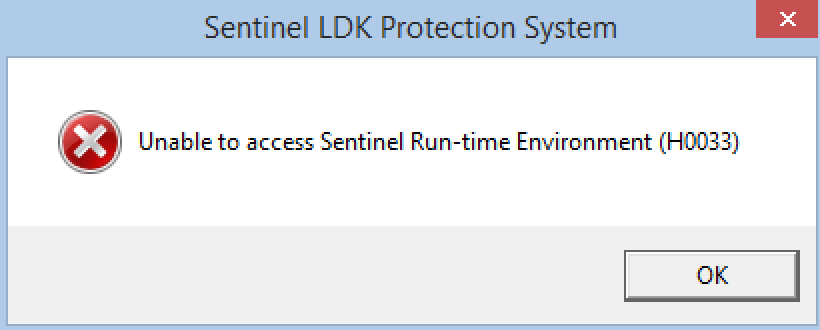
Ошибка 48 5 718 1275
Эта ошибка может возникать при попытке установки драйвера защиты.
Скорее всего устанавливаемый драйвер защиты устарел. Скачайте актуальный дистрибутив панели телефонии. В каталоге «Protect» находится актуальная версия драйвера для текущего релиза панели телефонии.
ПК не видит сетевой ключ
Если на удаленной машине захватывается тиральный ключ, это значит что ПК не видит лицензий с удаленной машины.
На клиентской машине нужно установить драйвер защиты. Перейти в браузере в http://localhost:1947
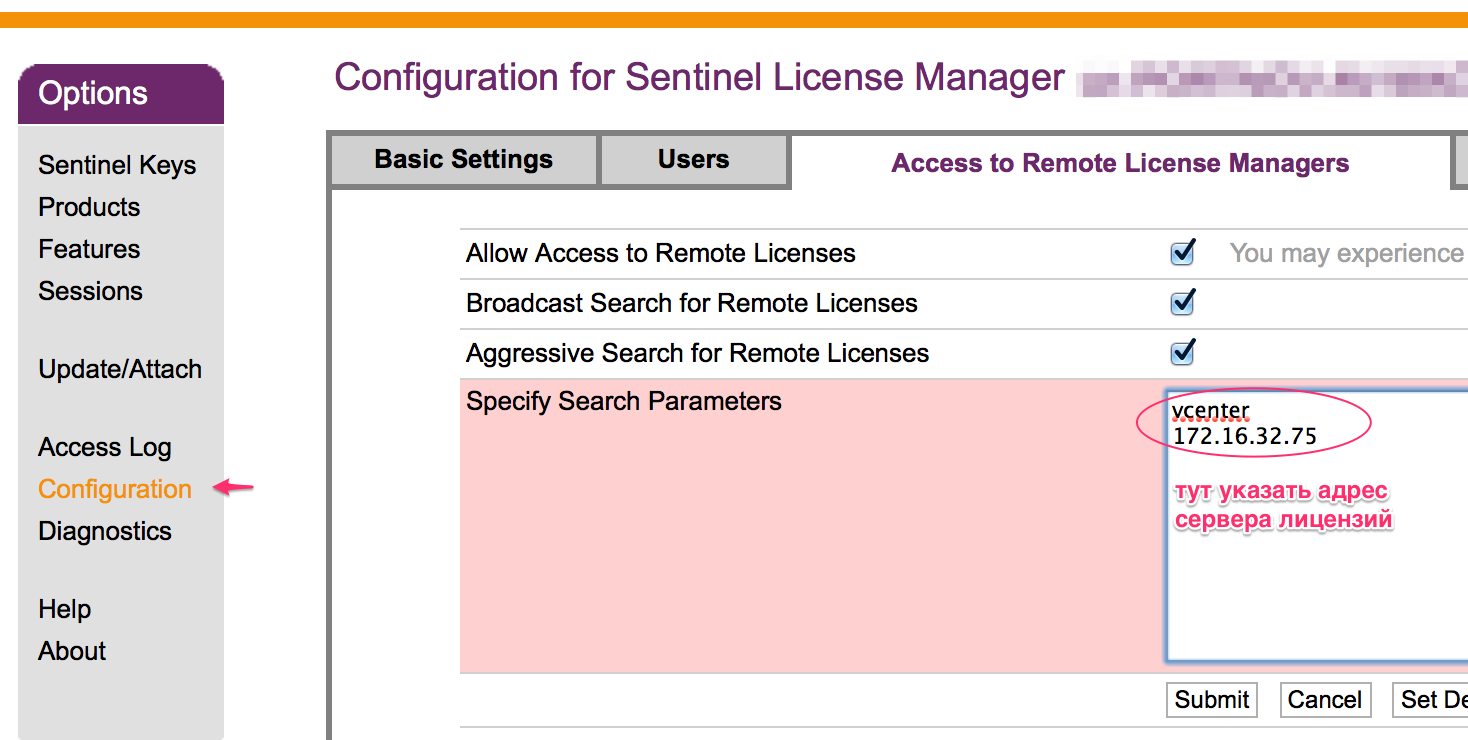
В поле «Specify Search Parameters» указать ip адреса сервера с лицензией. Адреса вводятся каджый на новой строке.
В http://localhost:1947/_int_/devices.html должны отобразиться ключи с удаленной машины.
Hasp Key Inactive
Сообщение наблюдается в web интерфейсе localhost:1947, в разделе «Sentinel Keys»:
Сообщение означает, что ключ был отключен. Такое может происходит в случае апгрейда ключа до большего числа лицензий. В таком случае необходимо активировать дополнительный «.v2c» файл.
В личном кабинете будет два ключа защиты:
Для случая переустановки ОС следует активировать ключи последовательно.
Источник
Hasp ключ защиты. Описание ошибок
Содержание
HASP key not found (H0007)
Описание проблемы
При запуске приложения отображается окно с ошибкой HASP key not found (H0007). После закрытия окна приложение не запускается.
Эта сообщение об ошибке соответствует о проблемах с подключением к ключу или получением от него данных.
Решение
Способ решения данной проблемы зависит причины ошибки. Для того, что бы ее выявить, необходимо выполнить следующие действия:
Если используется аппаратный локальный ключ, следует убедиться, что:
Если используется аппаратный сетевой ключ, дополнительно следует убедиться, что:
Feature not found (H0031)
Описание проблемы
При запуске приложения выдается ошибка Feature not found (H0031). Система не запускается, либо запускается, но отдельные ее модули не функционируют (например, по одному из каналов нет распознавания, не работает архив, не появляются дополнительные события и т.д.).
Данная ошибка свидетельствует о несоответствии свойств продукта, прошитых в ключе защиты, характеристикам продукта, который запускается.
Решение
Если на одном компьютере (или в одной сети) используется несколько HASP-ключей, то предварительно следует убедиться, что ПО обращается к нужному ключу. Если используется один HASP-ключ или ПО обращается к правильному ключу, то необходимо убедиться, что:
Для того, что бы узнать, какой ключ используется ПО и какие лицензии в нем прошиты, необходимо:
Для того, что бы в принудительном порядке заставить ПО использовать нужный ключ или ключ, содержащий нужную лицензию, необходимо:
Пример файла bridge.plist, в котором указано, какой HASP-ключ использовать
Unable to access HASP SRM RunTime Environment (H0033)
Описание проблемы
При запуске системы выдается ошибка Unable to access HASP SRM RunTime Environment (H0033).
Решение
Способ решения данной проблемы зависит причины ошибки. Для того, что бы ее выявить, необходимо выполнить следующие действия:
Для того, что бы добавить разрешение запуска программы или использования порта в Брандмауэр Windows (Windows firewall) необходимовыполнить следующие действия:
Terminal services detected, cannot run without a dongle (H0027)
Описание проблемы
При запуске приложения выдается ошибка Terminal services detected, cannot run without a dongle (H0027). Програмное обеспечение или отдельные его модули не запускаются.
Решение
Данная ошибка возникает при обнаружении программ терминального доступа типа Microsoft Terminal Server (в т.ч. служба RDP – Remote Desktop), Citrix Winframe/Metaframe и подобных. Проблема возникает в следствие того, что прошивка ключа не позволяет ему находиться на одной машине с активным терминальным программным обеспечением.
Поскольку для систем HASP HL и Sentinel HASP разработчик защищенного приложения имеет возможность контролировать, разрешить или запретить работу на терминальном сервере, то следует перепрошить ключ с разрешением данной опции. Шаги перепрошивки ключа подробнее описаны в инструкции Прошивка ключа защиты в системе.
Your license has expired (H0041)
Описание проблемы
При очередном запуске системы выдается ошибка Your license has expired (H0041). Предыдущие запуски приложения происходили успешно.
Решение
Данная ошибка может возникать, если на компьютере, где установлен HASP-ключ, вручную переводили системное время, либо если истек слок лицензии, прошитой в ключе (например, срок лицензий демо-продуктов составляет 30 дней от момента активации).
Для устранения ошибки необходимо перепрошить HASP-ключ. Шаги перепрошивки подробнее описаны в инструкции Прошивка ключа защиты в системе.
Источник
Hasp not found что делать
TimBlack
Доброе время суток.
Поставили передо мной задачу установить 1с 8.1 на сервер. Сервер под Windows 2003. Сеть доменная, состоит из 15 компов. Пользователи работают на сервере с помощью монитора удаленного рабочего стола. Так же захожу и я на сервер под административными правами (сервер вообще где то на антресолях валяется без монитора, клавиатуры и всего остального). 1С нужно поставить на сервер, так что бы он запускался именно на сервере и пользователи заходя под своими учетками могли прямо на сервере и работать.
Начал устанавливать 1С с диска который входил в поставку. Саму платформу с обновлением поставил, запускается. Драйвер для хаспа поставился автоматически. Лиценз менеджер поставил сам с диска на котором была платформа. (поставил как сервис). Вроди бы всё встало нормально. Но попытавшись открыть базу, 1С выдала «Не обнаружен ключ защиты программы». Проверил хасп на «воткнутость» в сервер, стоит нормально, лампочка горит. Попытался запустить Лиценз менеджер вручную, он мне выдал «HASP not found (-10)». Переустанавливал три раза и саму платформу, драйвер хасп, и лиценз менеджер. Отключил антивирь и брандмауэр. Все равно не хочет работать. Не могли бы вы подсказать в чем может быть дело.
Устанавливается: «1С 8.1 бухгалтерия ред. 1.6», «HASP License Manager version 8.31», «HASP Divice Driver version 5.22»
Описание проблемы
При запуске приложения отображается окно с ошибкой HASP key not found (H0007). После закрытия окна приложение не запускается.
Эта сообщение об ошибке соответствует о проблемах с подключением к ключу или получением от него данных.
Решение
Способ решения данной проблемы зависит причины ошибки. Для того, что бы ее выявить, необходимо выполнить следующие действия:
Если используется аппаратный локальный ключ, следует убедиться, что:
Если используется аппаратный сетевой ключ, дополнительно следует убедиться, что:
Содержание
HASP key not found (H0007)
Описание проблемы
При запуске приложения отображается окно с ошибкой HASP key not found (H0007). После закрытия окна приложение не запускается.
Эта сообщение об ошибке соответствует о проблемах с подключением к ключу или получением от него данных.
Решение
Способ решения данной проблемы зависит причины ошибки. Для того, что бы ее выявить, необходимо выполнить следующие действия:
Если используется аппаратный локальный ключ, следует убедиться, что:
Если используется аппаратный сетевой ключ, дополнительно следует убедиться, что:
Feature not found (H0031)
Описание проблемы
При запуске приложения выдается ошибка Feature not found (H0031). Система не запускается, либо запускается, но отдельные ее модули не функционируют (например, по одному из каналов нет распознавания, не работает архив, не появляются дополнительные события и т.д.).
Данная ошибка свидетельствует о несоответствии свойств продукта, прошитых в ключе защиты, характеристикам продукта, который запускается.
Решение
Если на одном компьютере (или в одной сети) используется несколько HASP-ключей, то предварительно следует убедиться, что ПО обращается к нужному ключу. Если используется один HASP-ключ или ПО обращается к правильному ключу, то необходимо убедиться, что:
Для того, что бы узнать, какой ключ используется ПО и какие лицензии в нем прошиты, необходимо:
Для того, что бы в принудительном порядке заставить ПО использовать нужный ключ или ключ, содержащий нужную лицензию, необходимо:
Пример файла bridge.plist, в котором указано, какой HASP-ключ использовать
Unable to access HASP SRM RunTime Environment (H0033)
Описание проблемы
При запуске системы выдается ошибка Unable to access HASP SRM RunTime Environment (H0033).
Решение
Способ решения данной проблемы зависит причины ошибки. Для того, что бы ее выявить, необходимо выполнить следующие действия:
Для того, что бы добавить разрешение запуска программы или использования порта в Брандмауэр Windows (Windows firewall) необходимовыполнить следующие действия:
Terminal services detected, cannot run without a dongle (H0027)
Описание проблемы
При запуске приложения выдается ошибка Terminal services detected, cannot run without a dongle (H0027). Програмное обеспечение или отдельные его модули не запускаются.
Решение
Данная ошибка возникает при обнаружении программ терминального доступа типа Microsoft Terminal Server (в т.ч. служба RDP – Remote Desktop), Citrix Winframe/Metaframe и подобных. Проблема возникает в следствие того, что прошивка ключа не позволяет ему находиться на одной машине с активным терминальным программным обеспечением.
Поскольку для систем HASP HL и Sentinel HASP разработчик защищенного приложения имеет возможность контролировать, разрешить или запретить работу на терминальном сервере, то следует перепрошить ключ с разрешением данной опции. Шаги перепрошивки ключа подробнее описаны в инструкции Прошивка ключа защиты в системе.
Your license has expired (H0041)
Описание проблемы
При очередном запуске системы выдается ошибка Your license has expired (H0041). Предыдущие запуски приложения происходили успешно.
Решение
Данная ошибка может возникать, если на компьютере, где установлен HASP-ключ, вручную переводили системное время, либо если истек слок лицензии, прошитой в ключе (например, срок лицензий демо-продуктов составляет 30 дней от момента активации).
Для устранения ошибки необходимо перепрошить HASP-ключ. Шаги перепрошивки подробнее описаны в инструкции Прошивка ключа защиты в системе.
Источник
Ошибка при запуске программы
Помощь в написании контрольных, курсовых и дипломных работ здесь.
Как в far manager поменять путь при запуске программы?
Как в far manager поменять путь при запуске программы, т.е при запуске программы открывалась та.
Ошибка 0xc0000018 при запуске программы
Здравствуйте, уважаемые форумчане. Помогите решить проблему с программой SimpleNash. Дело в том.
Ошибка сценария при запуске программы
При запуске семерки (17) вместо окна приветствия появляется окно с сообщением: Ошибка сценария. На.
LedshowTW 2013 ошибка при запуске программы
Доброго времени суток. Проблема при запуске LedshowTW 2013 (рис1) далее при нажатии ОК (рис2).
Так что колитесь. Что там у вас за программа. Вставлен ли в USB-порт этот самый HASP. Что о нем говорит диспетчер устройств.

Добрый день. Сегодня при запуске Касперского 2012 Ошибка: avp.exe ошибка приложения(Если.
Установить мелодию при запуске программы
Доброго времени. За ранее извиняюсь за странность мыслей) В общем хочу сделать что бы при запуске.
Сбой при запуске программы Древо Жизни
Здравствуйте, уважаемые товарищи! Пользовалась генеалогической программой Древо Жизни Genery.
Зависают программы при запуске, некорректно скачиваются файлы из интернета.
Недавно возникла проблема: при запуске новой программы компьютер подвисает на несколько секунд.
Ошибка при запуске приложений
Незапускаются игры через ошибку при запуске приложений(0xc000007b).Что делать?
Источник
Unable to access sentinel run time environment h0033 windows 10
Hope you’re keeping well.
Description: This error means “Communication error between the program and the local license manager.” This error can be caused by a number of things including the HASP SRM runtime is not installed properly, Personal Firewall Software blocking communication with the HASP LMS service, or another piece of software is using the same port that the HASP License License uses (port 1947)
To troubleshooting the error follow the steps below till the cause for the error is found:
o This is the HASP SRM Admin Control Center. If it’s possible to connect to this then the SRM Runtime is installed OK and the problem lies elsewhere and you can disregard the rest of this document
o If you get a message “page cannot be displayed” then it’s possible the SRM Runtime is not installed (go to step 2) or blocked (go to step 3 and 4)
o If this entry is not listed then the HASP SRM Runtime is not installed. Please reinstall it
o If the status is not “Started” check the event log for entries relating to the HASP License Manager service that will give an error message and further diagnostic information
3. Check your personal firewall software. There are many types of personal firewall software including Norton Internet Security (the Firewall is one component of this software), Zonealarm and others.
o By default most personal firewall software will request permission to allow access for the HASP Licence Manager the first time it is run. If access is allowed there will be no problems.
o If access is denied you will encounter communication problems. To resolve such problems either disable the Firewall completely (Note: this option has risks. Please contact your firewall vendor for details) or create a rule/exception in the firewall to allow the HASP Licence Manager (if there is an option to create a rule/exception based on a port number, allow port 1947)
As there are many personal firewall products on the market it is not possible to list all the ways to configure each piece of software here. Please contact your firewall vendor for details of create exceptions or rules as detailed above.
4. Check that there isn’t any other application that uses HASP registered port (Port 1947). If you find such a program, disable it and run the HASP application again.
To check which service uses port 1947 do the following:
1- Open command-prompt.
Источник
Все карты в САПР ТП «Timeline Free Work» формируются по ГОСТ.
Комплект карт в формате PDF, созданный в TFW
<noindex>http://www.sdi-solution.ru/images/free/komplekt.pdf</noindex>
Список ГОСТ, поддерживаемый «Timeline Free Work»:
ВМ (ГОСТ 3.1123-84 форма 2-2б)
ВМ верт. (ГОСТ 3.1118-82 форма 4-3б)
ВМ верт. (ГОСТ 3.1123-84 форма 1-1а)
ВО (ГОСТ 3.1118-82 Форма 2-1б)
ВО (ГОСТ 3.1122-84 Форма 2-2а)
ВО (ГОСТ 3.1122-84 Форма 3-3а)
ВО верт. (ГОСТ 3.1118-82 форма 4-3б)
ВО (ВОБ) (ГОСТ 3.1122-84 Форма 2)
ВОП (ГОСТ 3.1502-85 Форма 1)
ВСН (ВУН)
ВТД (ГОСТ 3.1106-74 Форма 1-1а)
ВТД (ГОСТ 3.1122-84 Форма 5-5а)
Карта измерений
КК (ГОСТ 3.1105-74 Форма 7-7а)
КК (ГОСТ 3.1123-84 Форма 7-7а)
КТП (ГОСТ 3.1404-86 Форма 1-1а)
КТТП гор. (ГОСТ 3.1121-84 Форма 1-1а)
КТТП покрытий (ГОСТ 3.1408-85 форма 1-1а)
КЭ (ГОСТ 3.1105-74 Форма 5-5а)
КЭ (ГОСТ 3.1105-84 Форма 7-7а)
КЭ (ГОСТ 3.1105-84 Форма 8-8а)
Лист регистрации изменений МК (ГОСТ 3.1105-74 Форма 2-2а)
МК (ГОСТ 3.1105-74 Форма 4-4а)
МК верт. (ГОСТ 3.1118-82 Форма 3-3б)
МК верт. (ГОСТ 3.1118-82 Форма 4-3б)
МК гор. (ГОСТ 3.1118-82 Форма 1-1б)
МК гор. (ГОСТ 3.1118-82 Форма 2-1б)
ОК (ГОСТ 3.1404-86 Форма 14-14а)
ОК (ГОСТ 3.1404-86 Форма 3-2а)
ОК контроля (ГОСТ 3.1502-85 Форма 2-2а)
ОК механической обработки (ГОСТ 3.1404-74)
ОК на форме МК с эскизами (ГОСТ 3.1118-82)
ОК с эскизом (ГОСТ 3.1404-86 Форма 2-2а)
ОК сборки (ГОСТ 3.1407-86 форма 1-1а)
ОК слесарных, слесарно-сборочных и электромонтажных работ (ГОСТ 3.1407-74 Форма 1-1а)
ОК технического контроля (74)
Технологическая инструкция (ГОСТ 3.1105-84 Форма 5-5а)
Технологический паспорт ТЛ (ГОСТ 3.1104-74 Форма 1)
ТЛ (ГОСТ 3.1104-74 Форма 2)
ТЛ (ГОСТ 3.1105-84 Форма 3)
ТЛ верт. (ГОСТ 3.1105-84 Форма 1)
ТЛ гор. (ГОСТ 3.1105-84 Форма 2)